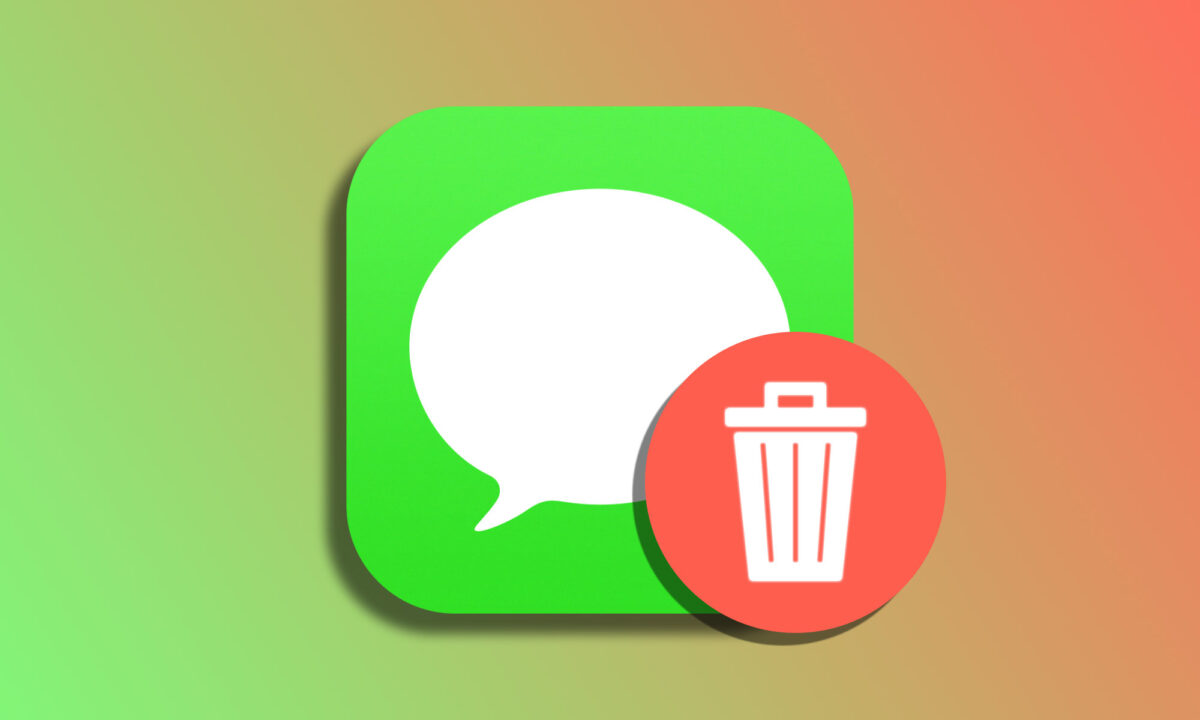Son muchos los mensajes que acabamos recibiendo día tras día, con ello, es normal que en más de una ocasión necesitemos eliminar conversaciones. Una eliminación que, en iOS 16, podemos deshacer fácilmente. Veamos pues, cómo acceder y utilizar la sección Recién eliminados de la app Mensajes.
El mismo sistema de Fotos o Archivos llega a Mensajes
Hace un tiempo ya hablamos de dónde encontrar la papelera de reciclaje en nuestro iPhone. Comentamos que no dispone de una en sí, pero que las aplicaciones nos ofrecían apartados de elementos eliminados desde los que poder recuperarlos hasta 30 días después de haberlos borrado. Esto es justo lo que llega a la app Mensajes con iOS 16.
La primera vez que eliminemos un mensaje la misma app nos avisará de que la conversación se moverá a la sección de Recién eliminados. Desde ahí podremos seleccionar aquellas conversaciones que queramos recuperar o, por el contrario, eliminar definitivamente sin esperar el mes de margen que disponemos habitualmente. Acceder a ella es de lo más simple.
En el iPhone y en el iPad basta con que toquemos el botón Editar en la lista de conversaciones y seleccionemos la opción correspondiente. Mientras, en el Mac podemos presionar Control (⌃) + Comando (⌘) + 5, o bien tocar Recién eliminados en el menú Visualización.
Igual que podemos editar mensajes enviados y deshacer envíos en la app Mensajes de nuestro iPhone, con este sistema podremos hacer limpieza de los mensajes con la tranquilidad de que si, en algún momento, hemos de recuperar alguna parte de alguna conversación, podremos hacerlo fácilmente. Una de las muchas novedades que llegan con iOS 16 y que, sin duda, facilitan la gestión de nuestra información.